ざっくり China(ユニコードと中国語入力)
日本語windowsPCで扱える文字数は、Shift_JIS(シフトジス)=JIS X 0208が規定する、6,879の図形文字から、CJK統合漢字(windows2000の頃?)を経て、JIS X 0221:2014=Unicode6.1(110,181文字)へと大きく増えました。今は、日本語、中国語(簡体字・繁体字)Mix 文書を作成できます。
「中国語入力」はこちらから
(1)ユニコードテキストを保存
维基百科などから中国語テキストを拾ってきて、windows10のメモ帳に保存する手順をご説明します。
メモ帳に保存できれば、エクセルやHP作成ソフトで利用できます。
「你好」をコピーしてメモ帳に貼り付けました。
nihao.txt として保存しようとすると警告が出ます。そのまま保存すると右側のような「文字化け」データになります。
维基百科や百度からテキストを持ってくるには、少しだけ工夫が必要。
保存する時に Unicode を指定するだけです。一部の例外文字を除けば、これでうまくいきます。
(2)ユニコードの弱点「骨」
例外文字(その1)「骨」。簡体字は1画少ないのですが、Unicode では「同一視」されています。
*日本語系フォントは「骨」、中国語系フォントは「骨」を表示すればヨロシイ。という考え方!
→Unicodeフォント には「中国語型」、「日本語型」・・・が存在します。
(日本語)「骨」を维基百科に張り付けて「骨格」(中国語の字形)を表示させてシメシメ・・・
コピーして日本語windows10のメモ帳に張り付けると、日本語型の「骨」の字形に逆戻り。
保存もエラーメッセージ無しで保存できます。(日本語字形の「骨格」)Unicode と言っても限界があるわけです。笑い話のネタにしましょう。漢字のPC処理は、ハナから妥協の産物なのです。
(中国版シフトJIS?)GB2312-80 漢字コード表が出てきました。↑
GBMA310b.pdf 「骨」で検索すると左の中国フォントと右の日本語フォントが両方ヒットしました。
「GB xxxx」というのは国家標準 Guójiā Biāozhǔn の頭文字を取ったもので日本のJIS JAS ・・・に相当するものです。
(3)ユニコードの弱点「栃」
「栃木県」の「栃」もクセモノです。
普通のフォントは「栃」という字形ですが、HGS明朝Bのように「正しい?」字形のフォントも存在します。
昔のMS明朝とMSゴシックは10ポイントから上に雁だれの中に万が入る字形を採用していて、よく話題になっていました。
最近は普通の字形?に統一されています。紙の漢和辞典を見ると・・・・
ま、テキトウなわけです。
PCを使う以上、文字(コード)数の制約の中でやりくりしなければいけない。という事にしましょう。
変な字形があっても気にしない(^^♪。
エクセルならばセルに中国語系のフォント(SimSun)を指定して、中国語型の「骨」を表示できます。
ざっくり china(中国語入力)
wikipedia で「井陘の戦い」を検索すると、「井ケイの戦い」という項目に転送されます。ユニコードを表示できない端末のために「項目名」だけは、シフトJIS漢字で表示する決まり事になっているようです。
windows10 の「MS ゴシック」や「MS 明朝」はユニコードフォントなので、「你」や「鄴」などの「環境依存」文字を表示できます。その結果(多少の問題は残りますが)「MS ゴシック」だけで繁体字、簡体字交じりの文章を作成できるようになりました。
「维基百科」「百度一下」「百度百科」等で中国語漢字を入力する方法をご紹介します。
(1)手書き入力
数文字なら十分使えます。
候補の上にマウスカーソルを乗せると「読み」がポップアップするのですが、「ジ・なんじ」だけでした。
(2)単語登録
「你」をコピーした状態で、「あ」「A」を右クリック(IMEのオプションを開く)→単語の登録
「你」が準備されているので読みに「に」と入力(品詞は名詞のまま)
メモ帳で「に」→「你」変換できました。
(3)维基百科を変換アプリとして利用
维基百科を開いて「鄴」で検索すると、邺城遗址のぺージを開くことができます。
このページから「邺城遗址」をコピーして、メモ帳に貼り付け。
*エクセルなどに直接貼り付けると、フォント情報(大きい)などが付いて来てしまうので、まずメモ帳に貼り付けて「あく抜き」をします。
また、日本語Wikipediaの「山西省」などの項目には都市のリストがあるので、それをメモ帳に張り付けて「山西省.txt」を保存してしまうのもお勧めです。声調記号付きのピンインも!。
「11 運城市 运城市 Yùnchéng Shì ・・・・」
(4)中国語(マイクロソフト ピンイン)IME
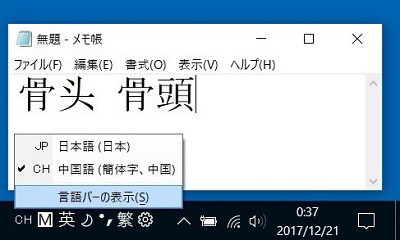
windowsXp 以降なら、ピンインIMEをセットアップできます。(もちろん無料)
2017年12月、windows10Pro で作業しました。
(コントロールパネル)→言語→言語の追加→中国語(簡体字)→開く→
*「シンガポール」か「中国」かを選ぶ画面になりました。→中国→追加→閉じ
*(5分ほどで)それまで無かった「SimHei」(ゴシック体フォント)がインストールされました。
*「コントロールパネル」は、「windowsシステムツール」の中にありました。
試運転
メモ帳を開く→書式→フォント→日本語フォントでも大丈夫ですが、「骨」が日本語型の字形になります。
*中国語系ユニコードフォント「SimHei」(ゴシック)又は「SimSun」(明朝?)を指定します。
「windows」+「スペース」でフォント切り替え
タスクバーのIME「あ」「A」にマウスカーソルを乗せて、「中国語(簡体字・中国)マイクロソフト ピンイン」を選択します。
「gutou」→変換候補からマウスで選択。
「連想入力」だったかな?。最初の1文字だけ「zhong」と入力して、続けてhrm まで入力すれば、「中华人民共和国」を呼び出す短縮入力も成功。
*MicrosoftPinyin IMEは英語キーボードを前提に作られているので、日本語キーボードで使うと記号がキートップと一致しなくなります。「」など記号 を入力する時は、日本語に戻してから入力しましょう。
*メモ帳で保存するときに文字コード= Unicode を指定しないと、「環境依存文字」が文字化けします。
(番外)日本語漢字で間に合わせ
维基百科に「長安」を入れます。項目「长安」が開きます。『長と长は同じ』という処理が行われているようです。(簡体字・繁体字 共存政策のおかげ?)
日本語の漢字で「维基百科」や「百度」を使う事ができます。便利な世の中になりました。
*日本語のYahoo! では、「長安」を検索しても「长安」を含むページはヒットしませんでした。
2107年12月現在「维基百科」「百度一下」「百度百科」は、日本語の「長安」で検索して、「长安」を呼び出す事ができました。 「Google マップ」で「長安」を検索したら中華料理店が・・・。「鄴」で検索したら「鄴城遺址」を呼び出し成功。
荒業ですが、日本語の漢字も使えます。
お問い合わせ先: 三里( sanli ) http://star.gmobb.jp/kingdom//
sanli3d@star.gmobb.jp(コピー注意!全角です)